- Cortana è un assistente virtuale che ti aiuta a utilizzare Windows 10 in modo più efficiente, comprese le opzioni di ricerca.
- È importante che tu sappia che esistono alcuni modi alternativi per utilizzare la barra di ricerca di Windows 10, anche quando Cortana è disabilitato.
- Per risparmiare tempo, un modo per utilizzarlo è aggiungere alcuni utili filtri di categoria alla tua azione di ricerca.
- Non esitare a provare un ottimo strumento di gestione della visibilità per modificare l'aspetto della barra di ricerca nella barra delle applicazioni.

Questo software riparerà gli errori comuni del computer, ti proteggerà dalla perdita di file, malware, guasti hardware e ottimizzerà il tuo PC per le massime prestazioni. Risolvi i problemi del PC e rimuovi i virus ora in 3 semplici passaggi:
- Scarica lo strumento di riparazione PC Restoro che viene fornito con tecnologie brevettate (brevetto disponibile Qui).
- Clic Inizia scansione per trovare problemi di Windows che potrebbero causare problemi al PC.
- Clic Ripara tutto per risolvere i problemi che interessano la sicurezza e le prestazioni del tuo computer
- Restoro è stato scaricato da 0 lettori questo mese.
Cortana rappresenta un assistente virtuale e possiamo ammettere che è uno dei maggiori vantaggi che rendono Windows 10 così competente e popolare.
Tuttavia, Cortana non è l'unico modo per utilizzare in modo efficiente la barra di ricerca. Pertanto, dopo l'aggiornamento del 2019, Windows 10 ti consente di eseguire alcune nuove azioni relative alla tua casella di caccia.
Questa opzione è estremamente utile durante il lavoro e potervi accedere in diversi modi rappresenta un vantaggio che ti farà risparmiare tempo.
Questo articolo ti presenterà una guida completa su alcune opzioni che ti aiuteranno facilmente a utilizzare Windows 10 barra di ricerca senza Cortana, quindi assicurati di leggerlo con interesse.
Come posso usare la barra di ricerca di Windows 10 senza Cortana?
1. Usa il tasto Windows
- Apri il Menu iniziale premendo il finestre sulla tastiera, ma non fare clic su nessun'altra icona o titolo.
- Inizia a digitare sulla tastiera il nome del file che stai cercando.
- Windows 10 ti mostrerà una serie di corrispondenze.
2. Usa la ricerca per categorie
- Fare clic sulla barra di ricerca.
- Nella parte superiore del menu di ricerca, noterai diverse categorie.
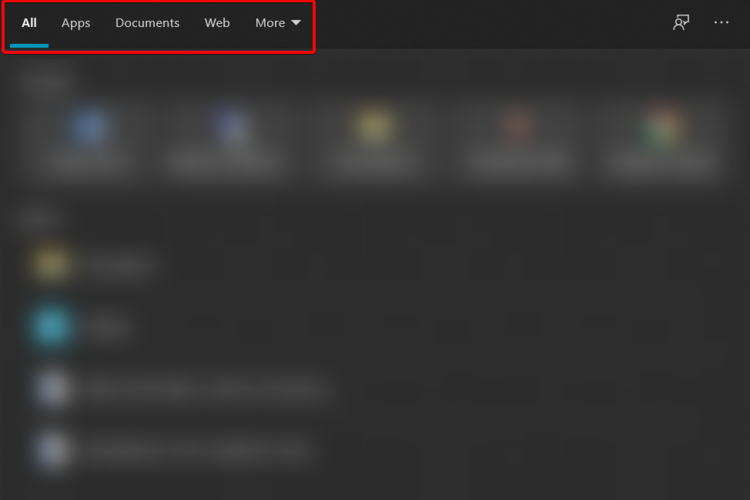
- Digita la parola chiave e fai clic su una categoria per filtrare i risultati.
3. Usa la cartella Esplora file
- Aperto Esplora file.
- Passa alla cartella in cui desideri cercare il tuo file.
- Nell'angolo in alto a destra della finestra, digita alcuni caratteri corrispondenti all'oggetto cercato e premi Accedere.
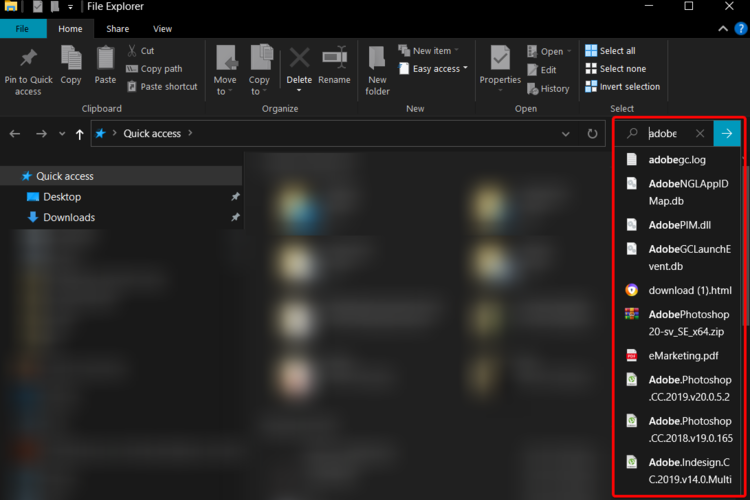
- Nell'elenco consigliato di seguito, fare clic sul risultato corretto.
Se Esplora file non funziona correttamente, non può aprirsi, caricarsi o semplicemente si blocca frequentemente, non è possibile completare la procedura sopra. Questo guida su come risolvere i problemi di Esplora file è proprio quello che stai cercando.
4. Gestisci la visibilità della barra di ricerca
- Fare clic con il pulsante destro del mouse sulla barra delle applicazioni.
- Premi su Ricerca.
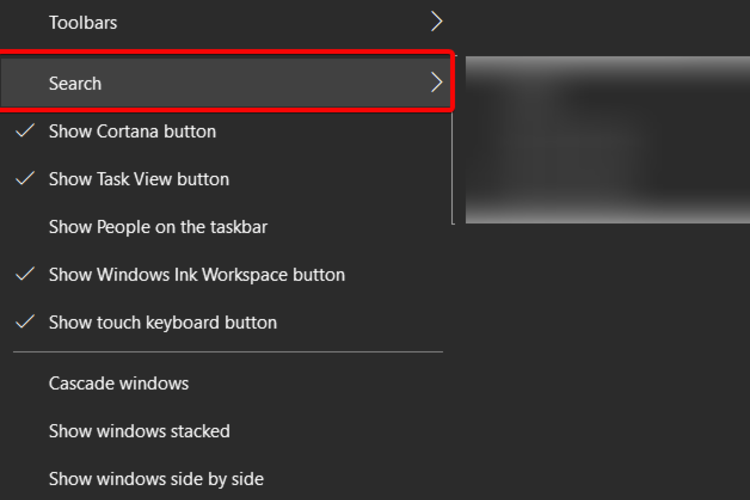
- Scegli l'opzione desiderata, facendo clic su di essa.
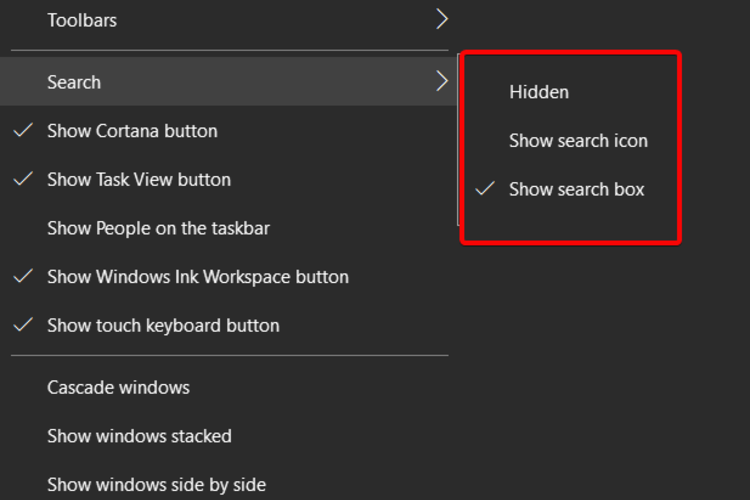
- La tua configurazione verrà modificata nella barra delle applicazioni di sinistra, accanto all'icona di Windows.
5. Risolvi i problemi della barra di ricerca
- stampa Windows + Ichiavi per aprire il impostazioni finestra.
- Clicca su Sezione Aggiornamento e sicurezza.

- Selezionare Risoluzione dei problemi e vai a Ulteriori strumenti per la risoluzione dei problemi.

-
Nel Ulteriori strumenti per la risoluzione dei problemi finestra, sotto Trova e risolvi altri problemi,Selezionare Ricerca e indicizzazione.
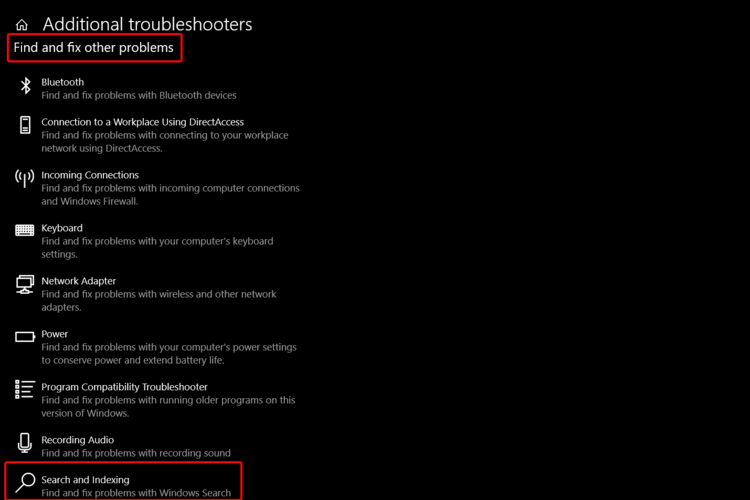
- Clicca su Esegui lo strumento di risoluzione dei problemi e seleziona il problema della casella di ricerca.

6. Ripristina la ricerca di Windows
- stampa Windows + I chiavi per aprire impostazioni.
- Clicca su Aggiornamento e sicurezza.

- Nella parte sinistra, fai clic su Aggiornamento Windows e poi sul Controlla gli aggiornamenti pulsante.

- Installa tutti gli aggiornamenti disponibili.
- Riavvia il tuo computer se gli aggiornamenti lo richiedono.
Come puoi vedere, dopo la modifica di Cortana e Windows del 2019, puoi eseguire alcune nuove azioni sulla gestione della barra di ricerca.
Questa era la nostra guida su come utilizzare la barra di ricerca di Windows 10 senza Cortana. Ci auguriamo che almeno una delle soluzioni menzionate soddisfi le tue necessità.
Tuttavia, se ti consideri un appassionato di Cortana, sentiti libero di usarlo ogni volta che ne hai bisogno. Se riscontri problemi durante l'esecuzione, puoi sempre dare un'occhiata a questo guida dedicata alla risoluzione di Cortana che non funziona.
Non esitare a farci sapere quale delle soluzioni di cui sopra ha funzionato per te. Sentiti libero di usare l'area commenti a questo proposito.
 Hai ancora problemi?Risolvili con questo strumento:
Hai ancora problemi?Risolvili con questo strumento:
- Scarica questo strumento di riparazione del PC valutato Ottimo su TrustPilot.com (il download inizia da questa pagina).
- Clic Inizia scansione per trovare problemi di Windows che potrebbero causare problemi al PC.
- Clic Ripara tutto per risolvere i problemi con le tecnologie brevettate (Sconto esclusivo per i nostri lettori).
Restoro è stato scaricato da 0 lettori questo mese.


